TQM 다이어그램 템플릿을 사용하여 총 품질 관리 프로젝트에 대한 순서도를 만듭니다. 순서도 문서 프로세스는 그래픽으로 처리되므로 이를 사용하여 현재 및 이상적인 프로세스를 비교하고 프로세스의 단계가 함께 작동하는 방식을 이해할 수 있습니다.
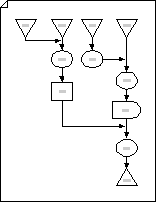
-
Visio를 엽니다.
-
비즈니스 템플릿/범주에서 TQM 다이어그램 > 만들기를 클릭합니다.
-
문서화하는 프로세스의 각 단계에 대해 순서도 셰이프를 드로잉으로 끌어옵니다.
-
순서도 셰이프를 연결합니다.
-
커넥터 도구

-
셰이프 연결이 완료되면 포인터 도구

팁: 먼저 커넥터 도구를 선택한 다음 도형을 드로잉 페이지로 끌어 셰이프를 자동으로 연결할 수 있습니다. 페이지에 놓은 도형은 삭제 순서대로 연결됩니다.
-
-
도형에 텍스트를 추가하려면 선택한 다음 입력합니다. 입력이 완료되면 텍스트 블록 바깥쪽을 클릭합니다.
-
순서도의 셰이프에 번호를 매겨 프로세스 단계의 시퀀스를 설명할 수 있습니다.
-
순서도에서 번호 매기려는 셰이프를 선택합니다.
-
보기 탭에서 추가 기능 >Visio Extras > 셰이프를 가리킵니다.
-
일반 탭의 작업에서 자동 번호를 클릭합니다. 적용 대상에서 선택한 도형을 클릭한 다음 확인을 클릭합니다.
팁: 페이지로 끌어다 놓을 때 새 순서도 셰이프의 번호를 지정하려면 번호 셰이프 대화 상자에서 페이지에 놓인 대로 셰이프 번호 매기기 계속을 클릭합니다.
-










